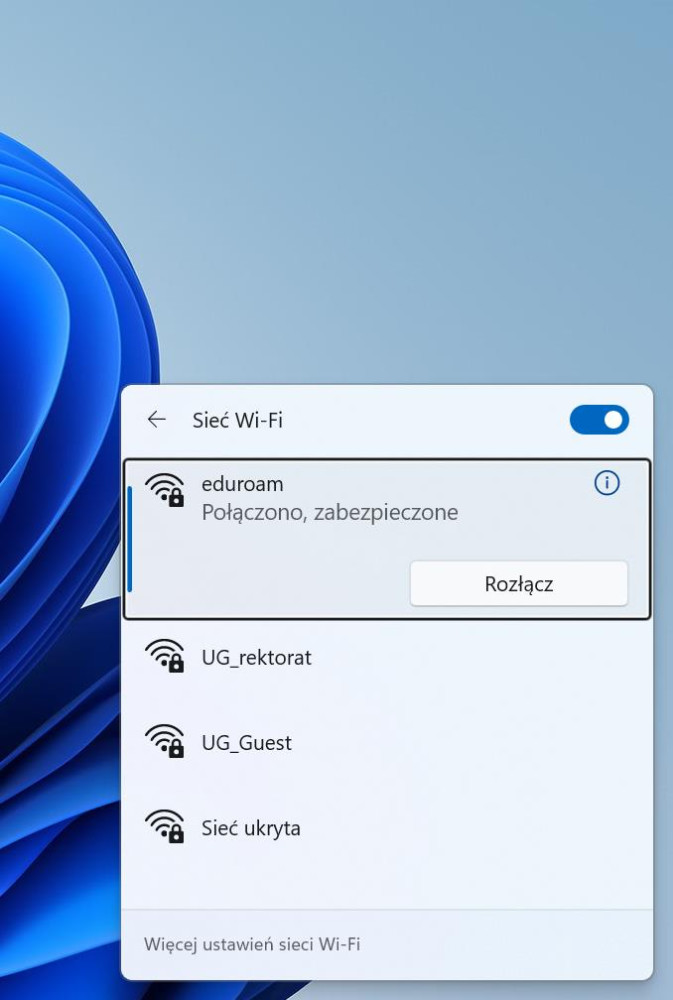eduroam na Windows 11
- Logujemy się na swój Portal (Studenta lub Pracownika): ps.ug.edu.pl lub pp.ug.edu.pl
- W lewym menu wybieramy "Sieć bezprzewodowa na UG" i stamtąd wchodzimy na:"Wygeneruj i pobierz certyfikat prywatny", skąd pobieramy stosowny plik
(Za pierwszym razem lub jeśli okres ważności poprzedniego certyfikatu wygaśnie system poprosi nas o wpisanie hasła do rozpakowania certyfikatu, przy kolejnych próbach klikamy na przycisk "Pobierz wygenerowany certyfikat"
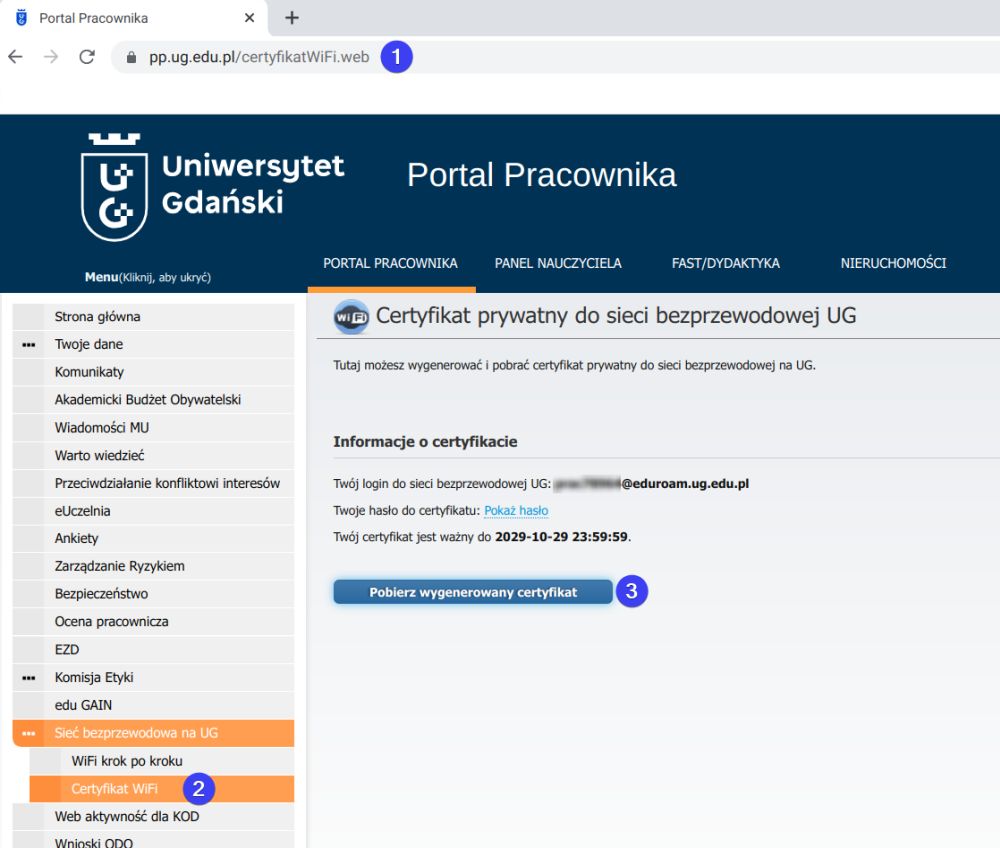
3. Otwieramy pobrany certyfikat prywatny
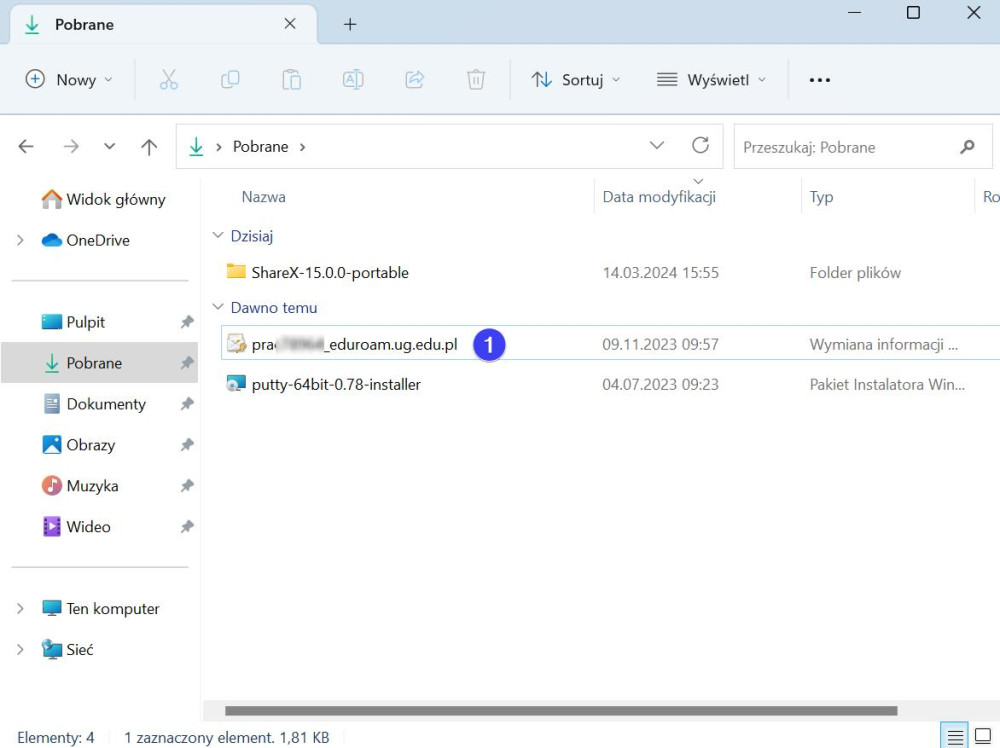
4. Klikamy "Dalej"
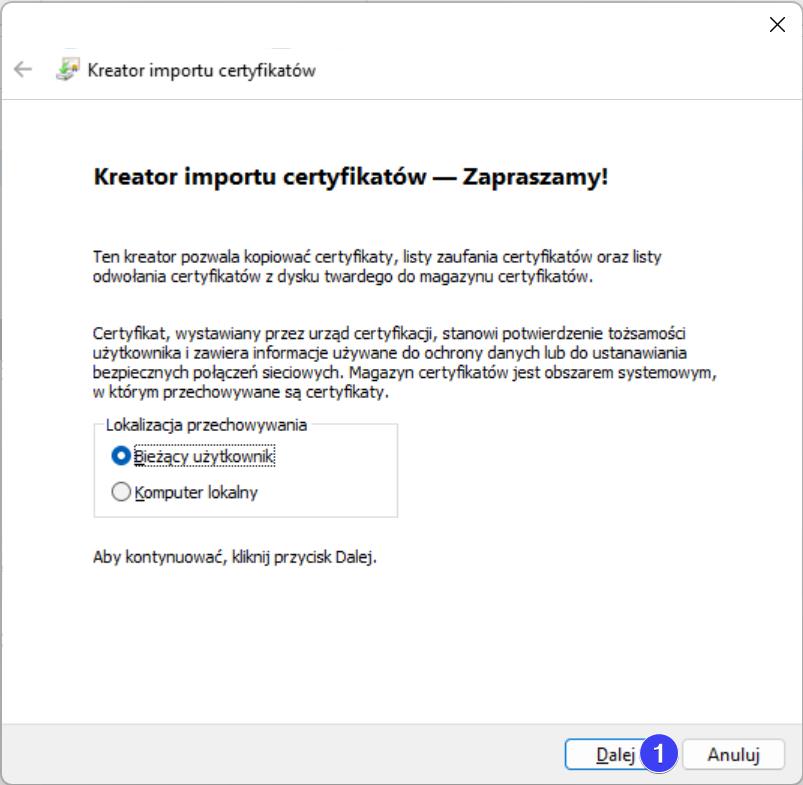
5. "Dalej"
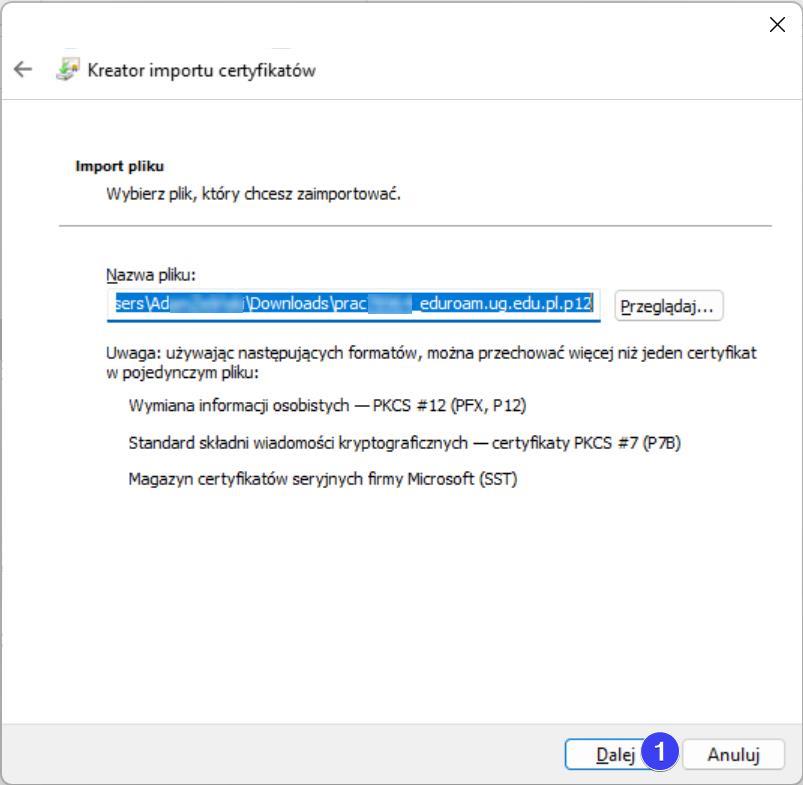
6. Wpisujemy hasło do rozpakowania certyfikatu, zaznaczamy opcję "Oznacz ten klucz jako "eksportowalny" i klikamy "Dalej"
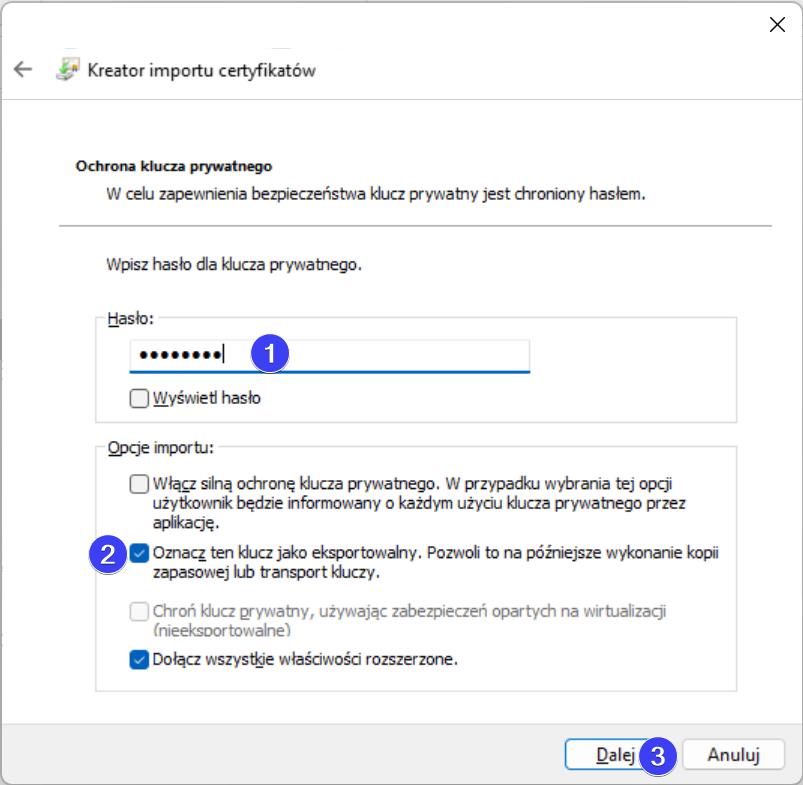
7. Zaznaczamy "Umieść wszystkie certyfikaty w następującym magazynie" oraz "Przeglądaj"
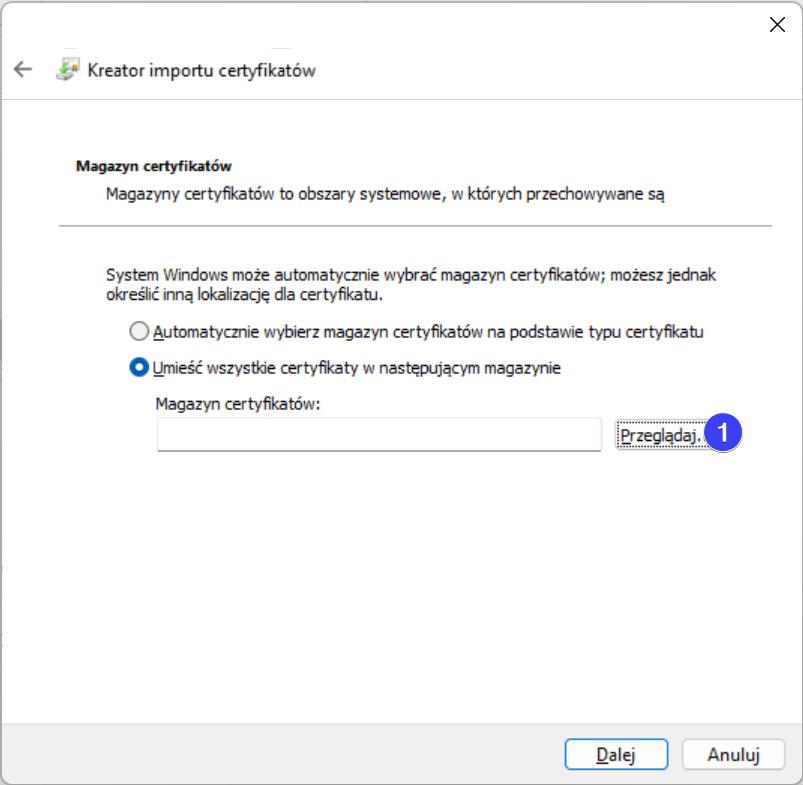
8. Wybieramy "Osobisty"
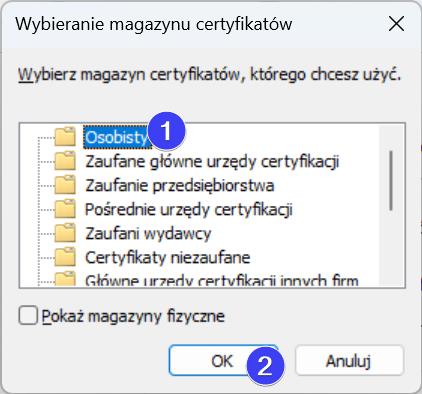
9. Klikamy "Dalej"
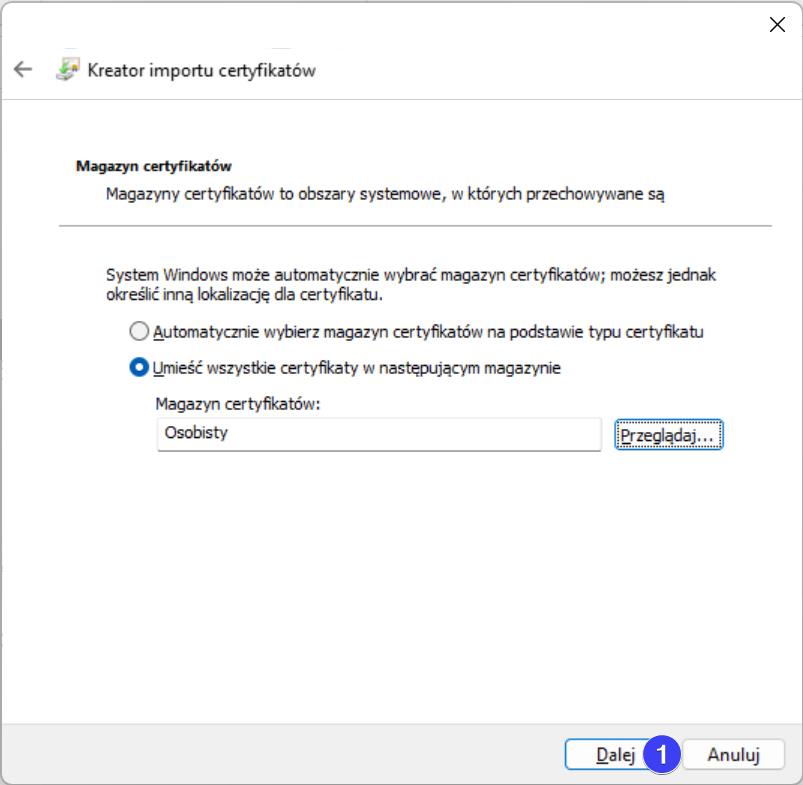
10. "Zakończ"
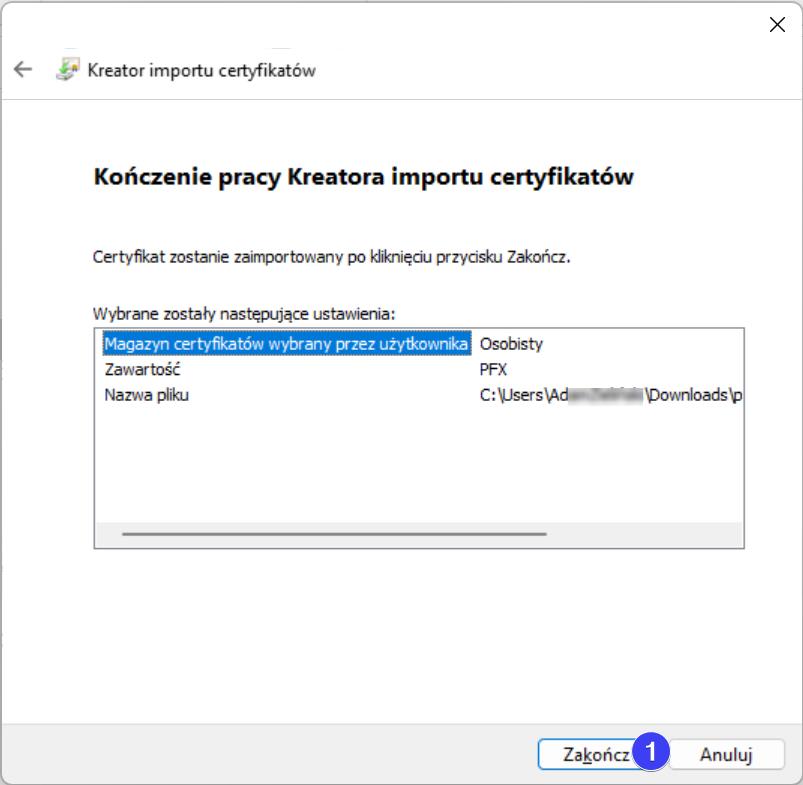
11. "OK"
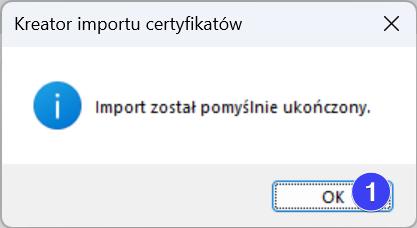
12. Nawiązujemy połączenie z siecią "eduroam" wybierając ją z listy dostępnych sieci bezprzewodowych
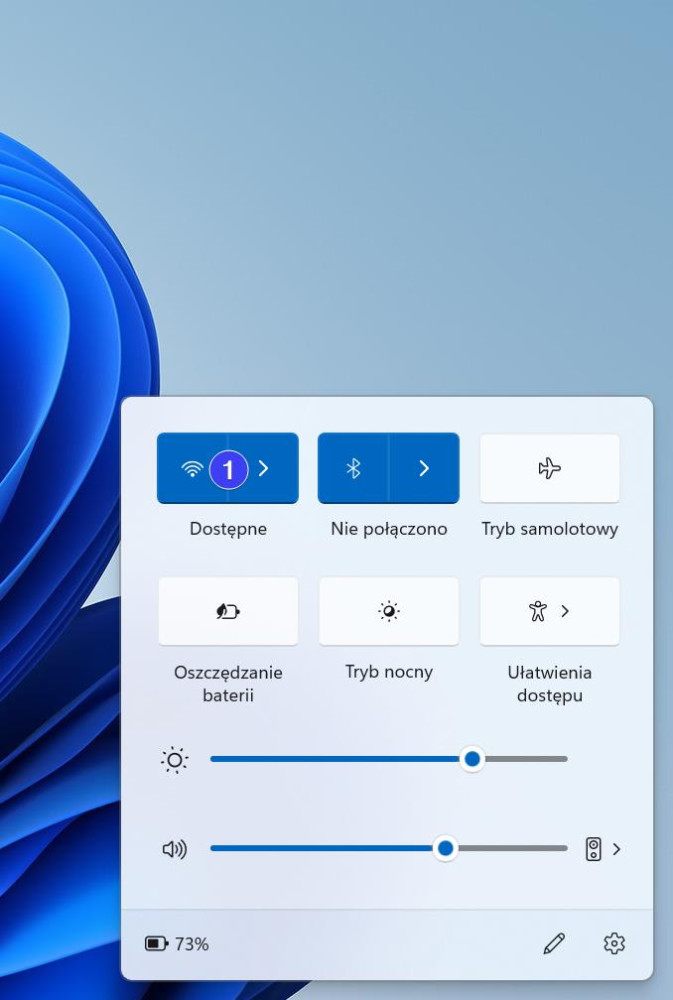
13. Klikamy "Połącz"
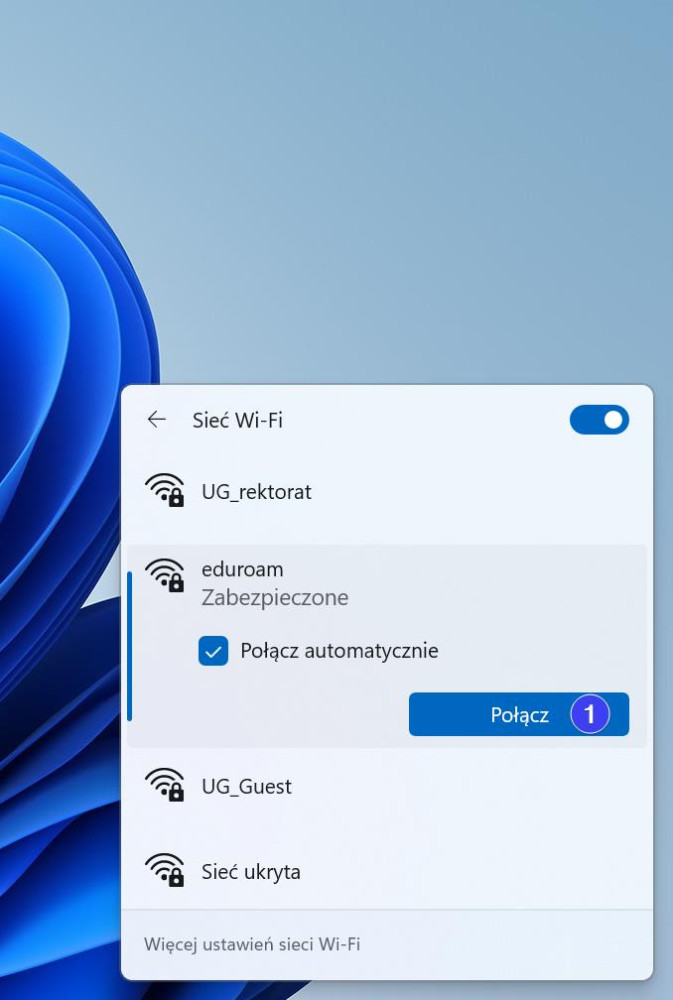
14. Wybieramy opcję "Połącz używając certyfikatu"
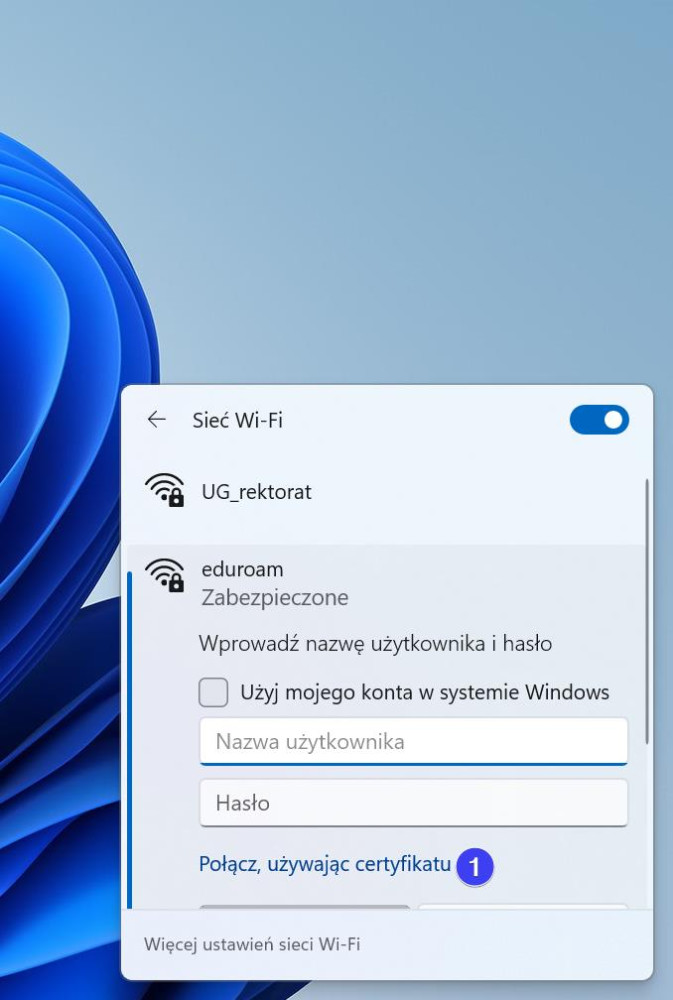
15. Zobaczymy ostrzeżenie, klikamy "Połącz"
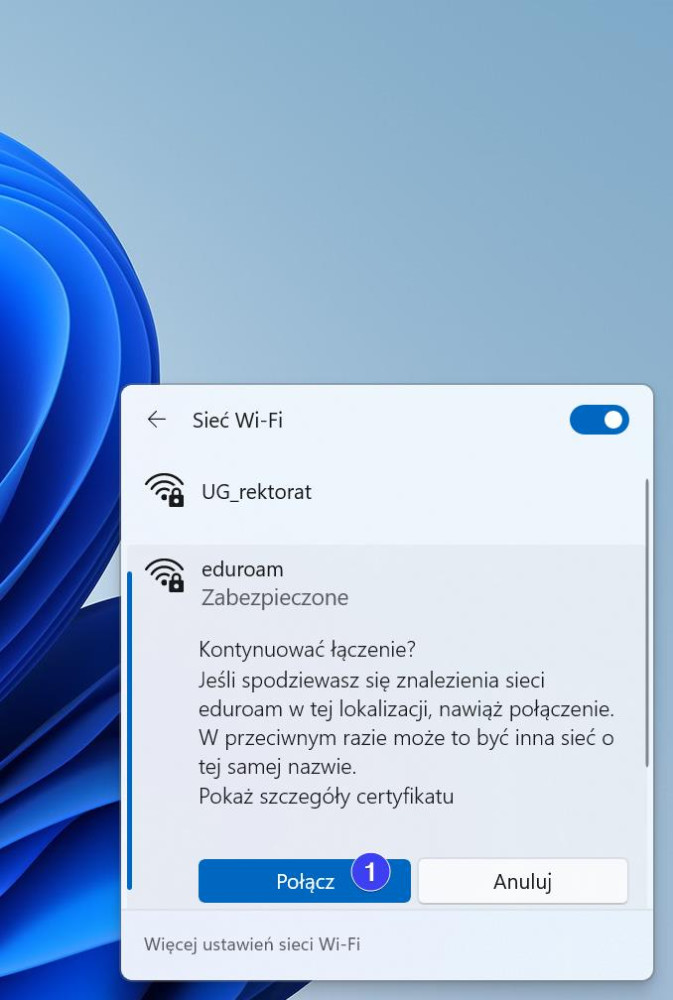
16. Czekamy chwilę na nawiązanie połączenia
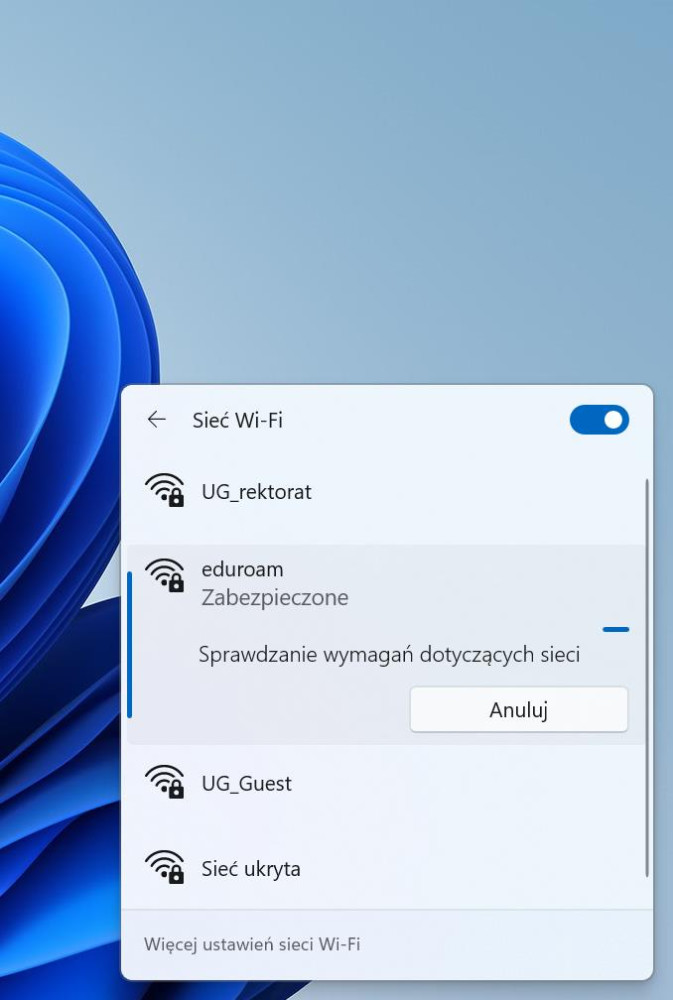
17. Po chwili zostaniemy podłączeni do sieci